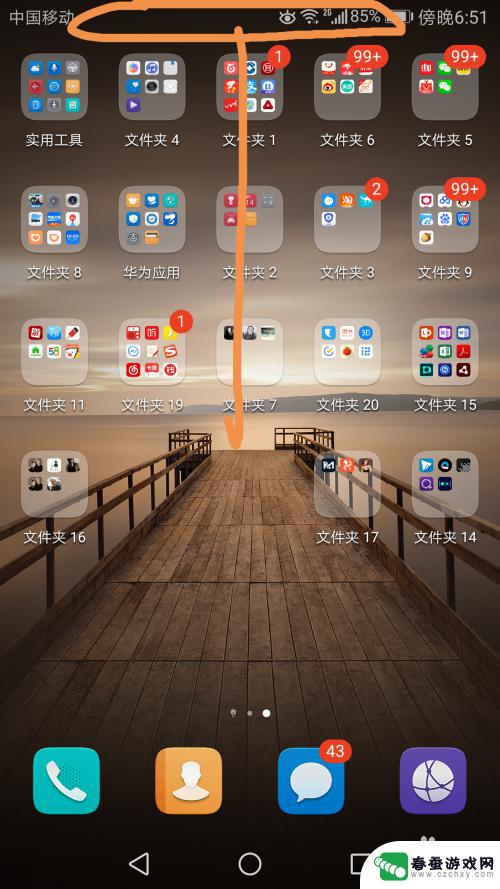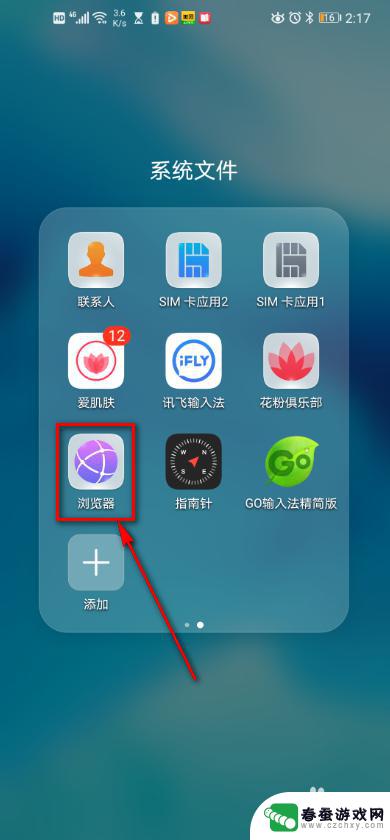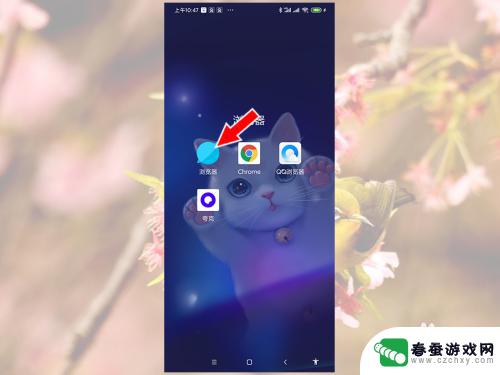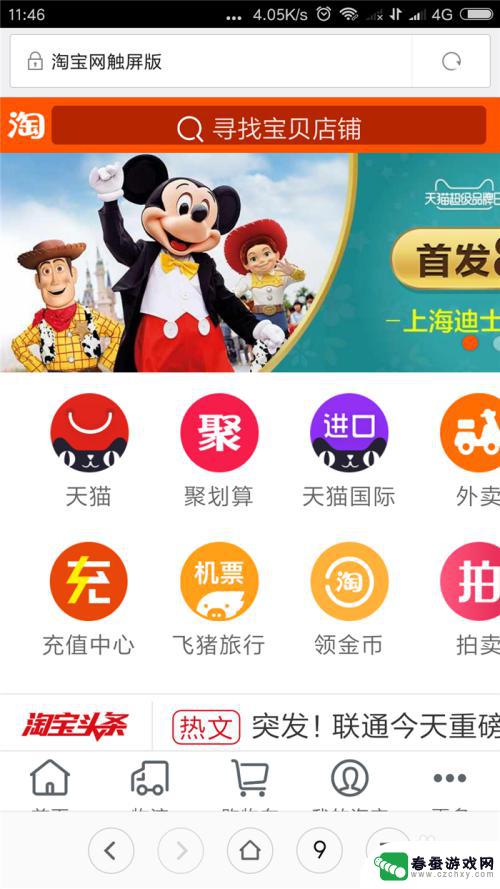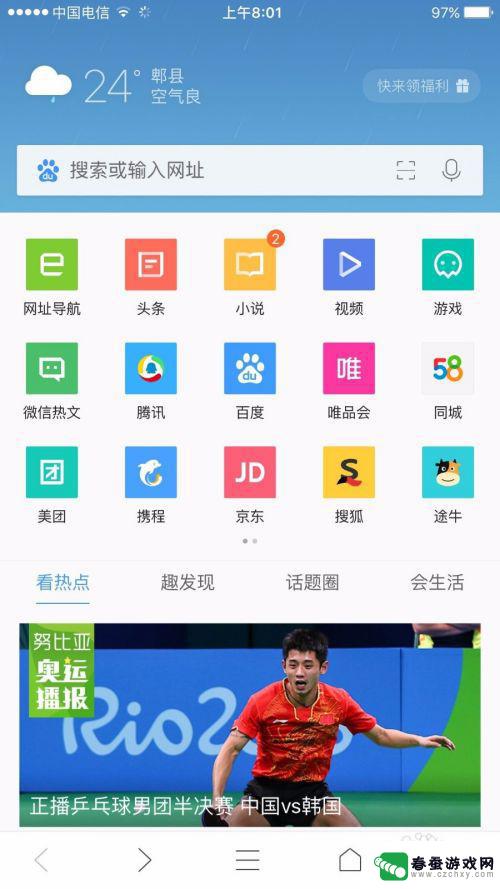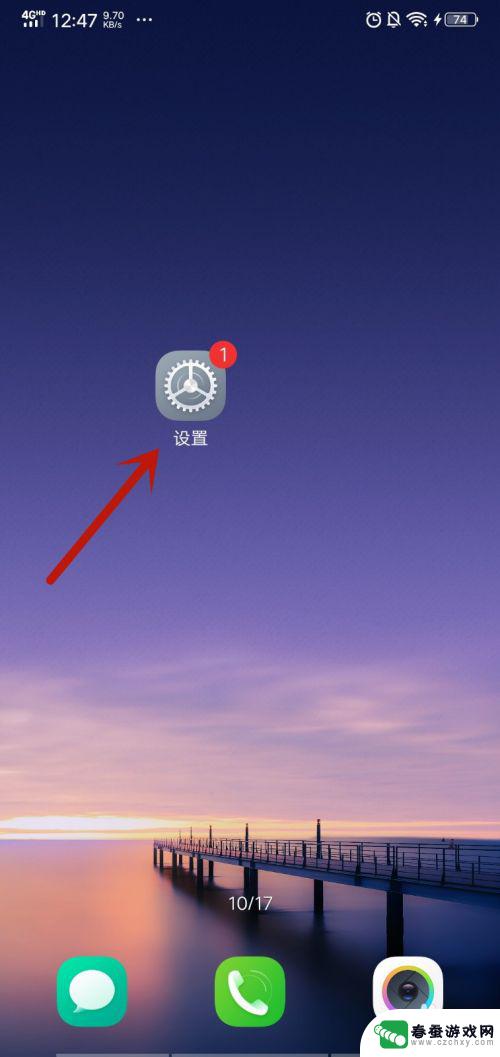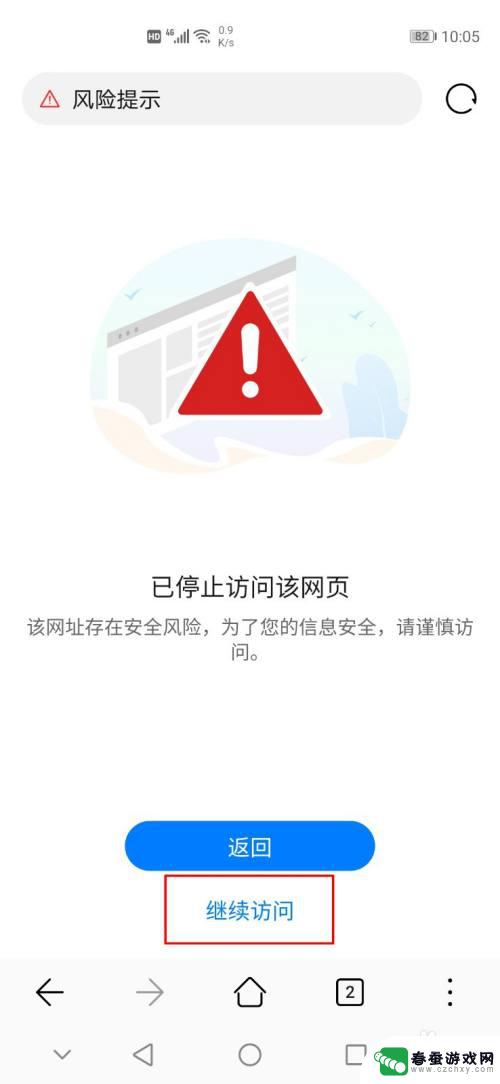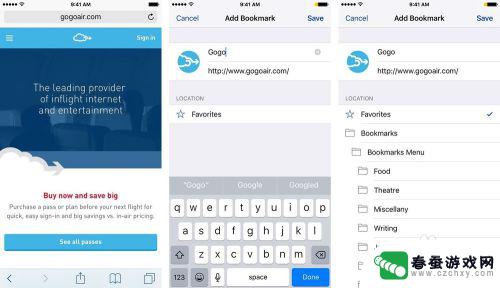如何设置手机浏览器设置 怎样在手机上设置改变默认浏览器
时间:2024-04-20来源:春蚕游戏网
在日常生活中,手机浏览器是我们经常使用的工具之一,有时候我们可能会觉得默认的浏览器功能不够满足我们的需求,这时就需要对手机浏览器进行一些设置和改变。如何设置手机浏览器以及如何在手机上改变默认浏览器,成为了许多人关注的话题。接下来我们将介绍一些简单的方法来帮助您进行这些操作。
怎样在手机上设置改变默认浏览器
方法如下:
1.进入手机界面之后按住界面上方位置向下拖动屏幕。
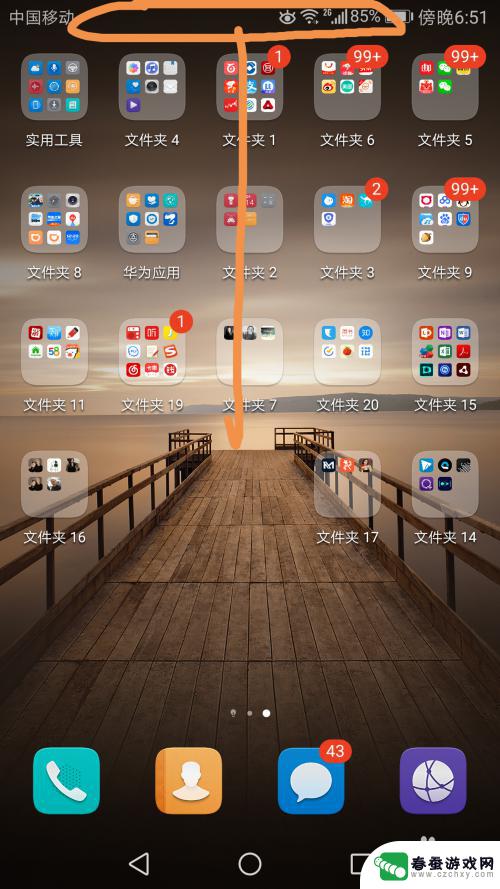
2.通过下拉屏幕在出现的界面中点按箭头指向的齿轮标志。
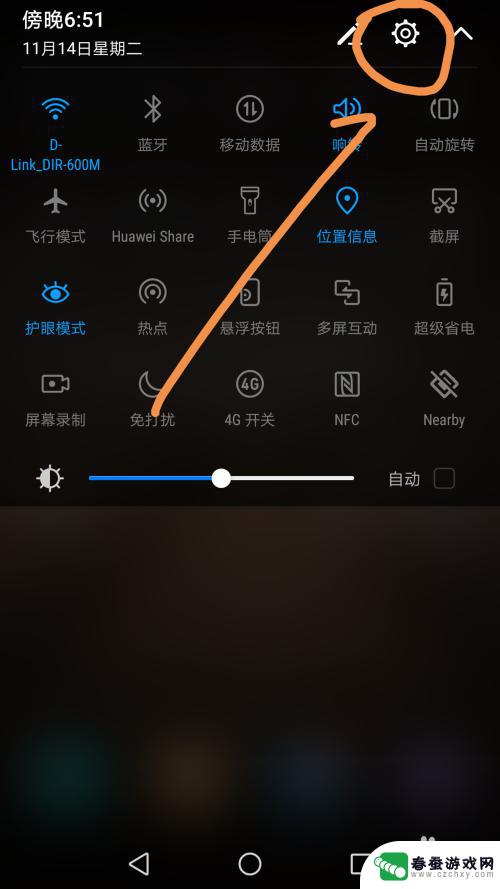
3.此时会进入设置界面,点按其中的应用管理字样标志。
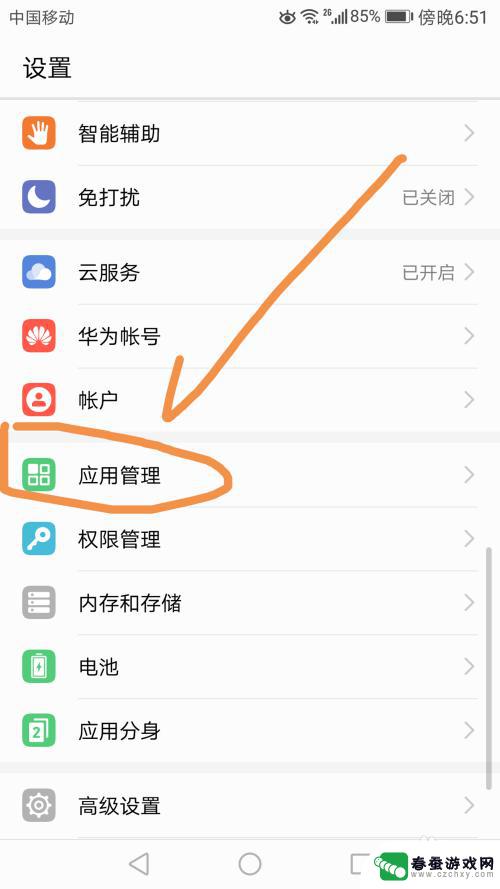
4.在应用管理界面点按其下方的设置标志,如下图所示。
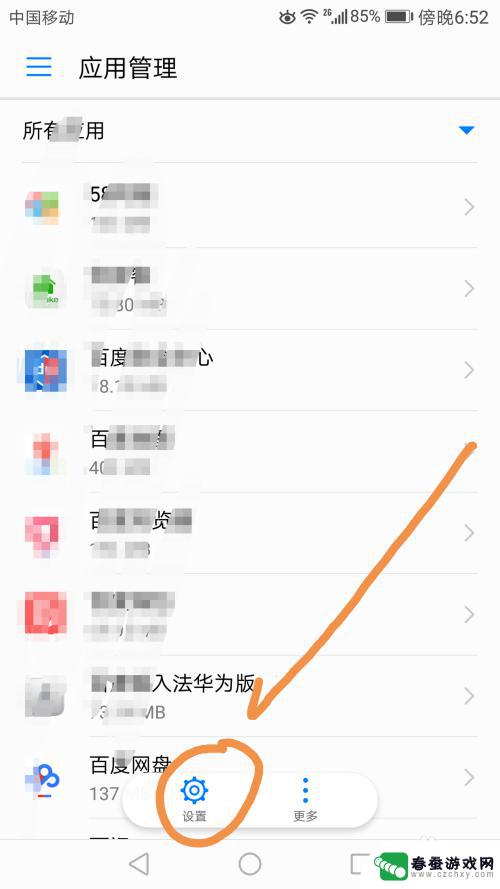
5.在配置应用中找到默认应用设置标志。
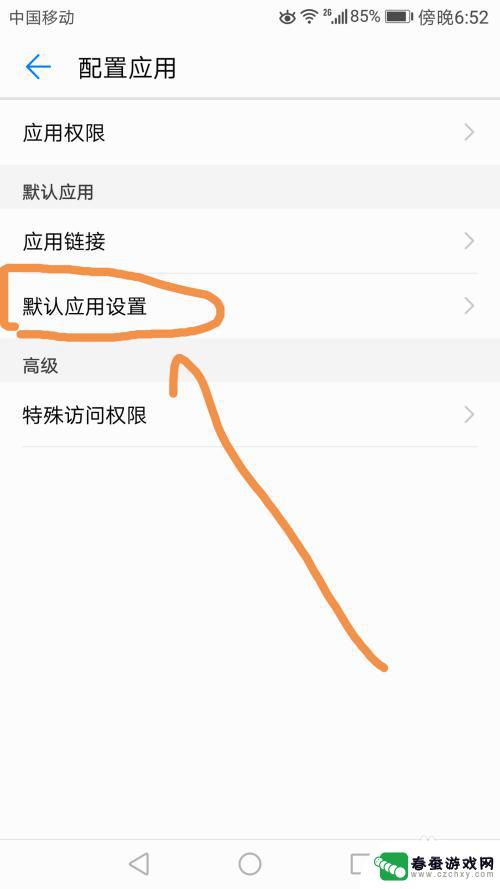
6.在默认应用设置中点按浏览器标志。
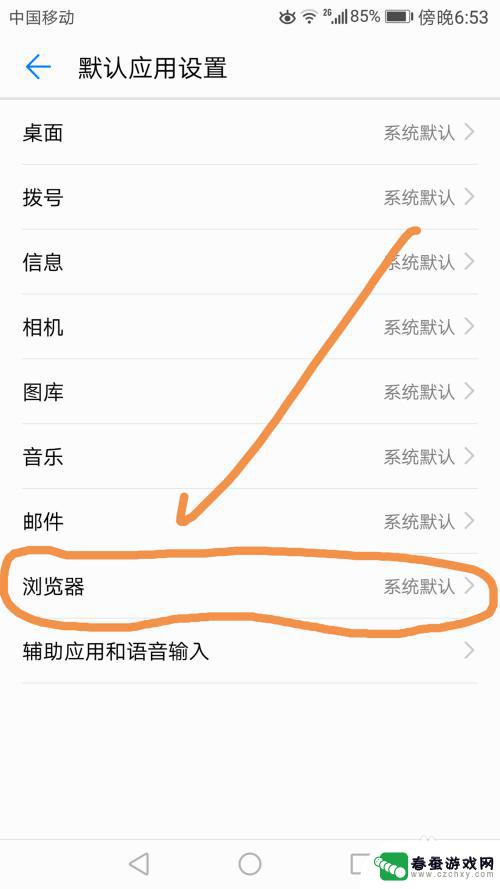
7.在浏览器中点按百度浏览器。
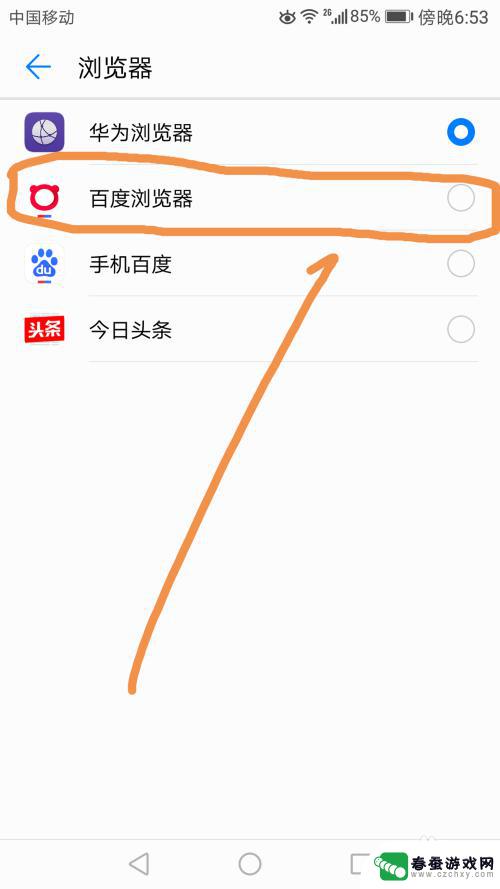
8.弹出提示,点按提示中的更换即可。
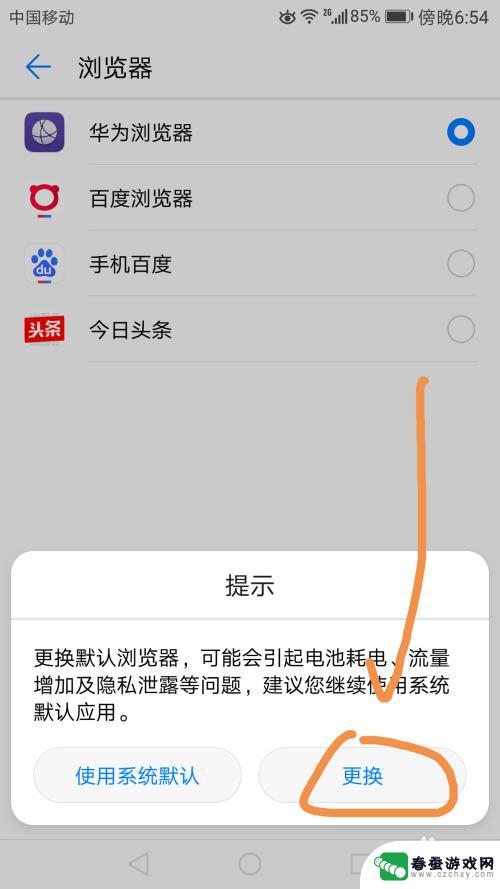 9
9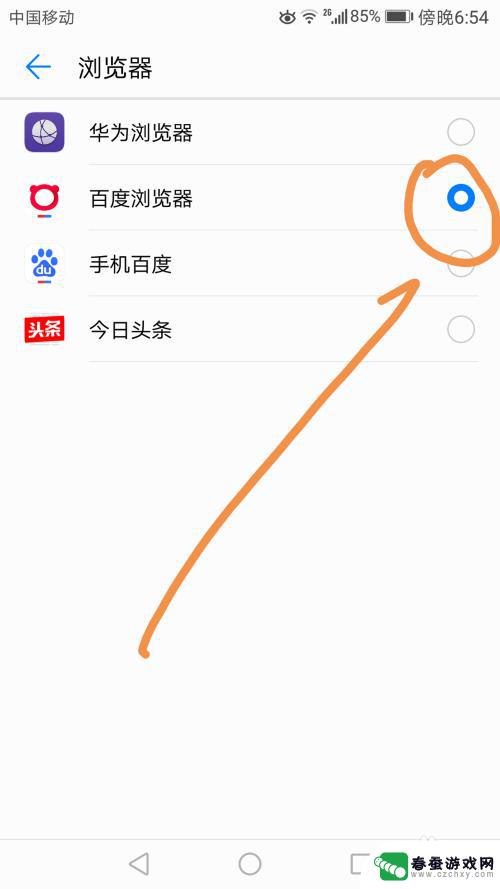
以上就是设置手机浏览器的所有步骤了,如果有任何疑问,请参考小编的步骤进行操作,希望对大家有所帮助。